以下の方法で解消する可能性があります。
また、お急ぎの場合、パソコン等ほかの端末のご利用を検討ください。
※端末やOS等のバージョンによって、設定する方法が異なりますので、詳しい設定方法は携帯電話会社へお問い合わせください。
Androidをご利用の場合
以下の順でお試しください
(対処1) 標準ブラウザ(常時起動するブラウザ)をChromeにしてください
(例)Galaxy端末の場合(標準ブラウザを「ブラウザ」からChromeに変更)
OSの「設定」>「アプリ」>「Chrome」>「ブラウザアプリ」
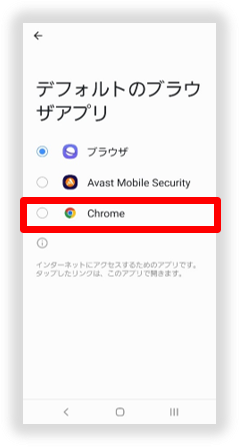
(対処2)(対処1)で解消しない場合は、ゆうちょ認証アプリの設定をご確認ください
(例)Galaxy端末の場合
OSの「設定」>「アプリ」>「認証アプリ」>「標準アプリとして設定」
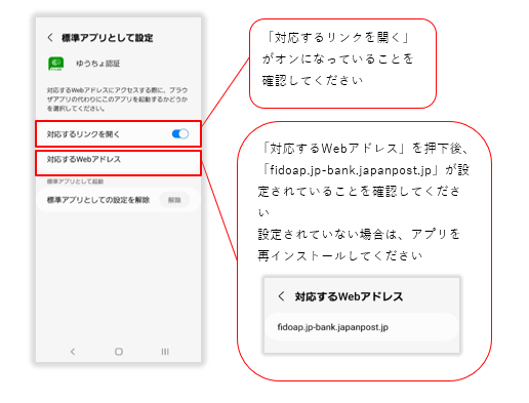
(対処3)(対処2)で解消しない場合は、Chromeの閲覧履歴データを削除してください
「Chromeアプリ」を開く>アドレスバーの右にあるアイコンをタップ >「閲覧履歴データを削除」
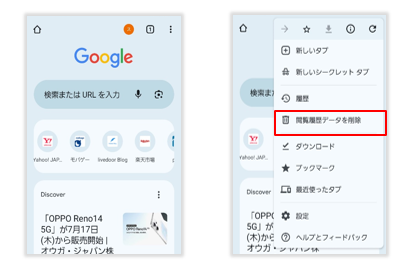
(対処4)(対処3)で解消しない場合は、OSを最新のバージョンに更新してください
(対処5)(対処4)で解消しない場合は、アプリを再インストールしてください(
※)
※ アプリを再インストールする場合、再度、利用登録が必要です。
※再インストール前のアプリで書類によるご本人様確認(eKYC)がお済みの場合も、再度の利用登録時に改めて、書類によるご本人様確認(eKYC)が必要です。
書類によるご本人様確認(eKYC)を行わない場合もゆうちょ認証アプリをご利用いただけますが、一部のサービスのご利用に制限がかかりますのでご留意ください。
詳しくは、以下のページをご覧ください。
書類によるご本人様確認(eKYC)をスキップした場合、どのような制限がかかりますか。
iOS をご利用の場合
以下の対処1~対処4のいずれかの方法をお試しください
(対処1)
(1) 標準ブラウザ(常時起動するブラウザ)をSafariにしてください
(例)標準ブラウザをChromeからSafariに変更
OSの「設定」>「Chrome」>「デフォルトのブラウザアプリ」
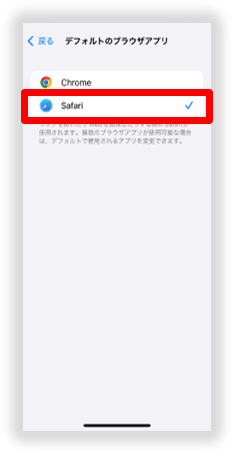
(2) Safariの履歴とWebサイトデータを削除してください
OSの「設定」>「Safari」
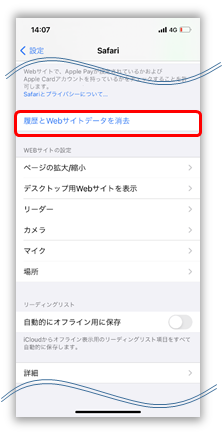
(3) アプリの起動に失敗してから数時間後に、端末を再起動してください
(対処2)ゆうちょ認証アプリを非表示にしている場合、(iOS18以降)は非表示機能を解除してください
①ホーム画面をスライドさせ、一番右まで移動し「アプリライブラリ」を表示
②一番下までスクロールし、「非表示」と記載されたグループをタップ
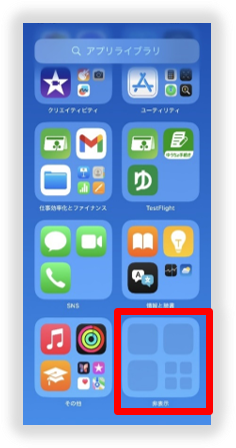
③FaceID(TouchID)による認証を実施
④解除したいアプリ(ゆうちょ認証アプリ)のアイコンを長押し
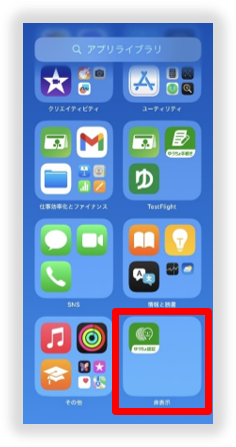
⑤「FaceID(TouchID)を必要にしない」をタップ
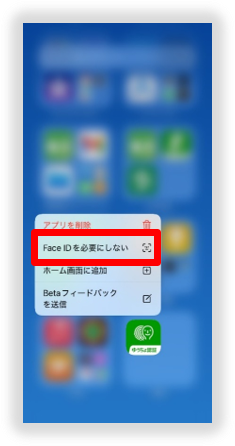
⑥FaceID(TouchID)による認証を実施
(対処3)OSを最新のバージョンに更新してください
(対処4)アプリを再インストールしてください(
※)
※ アプリを再インストールする場合、再度、利用登録が必要です。
※再インストール前のアプリで書類によるご本人様確認(eKYC)がお済みの場合も、再度の利用登録時に改めて、書類によるご本人様確認(eKYC)が必要です。
書類によるご本人様確認(eKYC)を行わない場合もゆうちょ認証アプリをご利用いただけますが、一部のサービスのご利用に制限がかかりますのでご留意ください。
詳しくは、以下のページをご覧ください。
書類によるご本人様確認(eKYC)をスキップした場合、どのような制限がかかりますか。
